Anda di sini
Bagaimana untuk mendapatkan semula kata laluan WiFi apabila anda terlupa?
Semua orang tahu bahawa kata laluan yang lebih kompleks adalah lebih selamat. Juga demi keselamatan, telefon mudah alih, komputer dan peranti lain kami hanya akan menunjukkan "disambungkan" selepas menyambung ke WiFi dan tidak akan menunjukkan kata laluan. Dan selepas sambungan berjaya, ia akan mengingati kata laluan secara automatik, dan anda boleh menyambung tanpa memasukkan kata laluan pada kali seterusnya. Mudah untuk melupakan kata laluan WiFi anda dalam jangka masa panjang. Apabila rakan melawat dan perlu menyambung ke WiFi, ia akan menyebabkan rasa malu. Pada masa ini, bagaimana untuk mencari kata laluan WiFi anda? Berikut ialah beberapa cara untuk melihat kata laluan WiFi yang disambungkan pada peranti yang berbeza.
Jumlah Masa: 10 minit
Bekalan & Alatan:
- Telefon bimbit
- Komputer
- Penghala
komputer Windows
1. Buka Panel Kawalan dan cari "Pusat Rangkaian dan Perkongsian".

2. Klik "Lihat Status dan Tugasan Rangkaian" di bawah "Pusat Rangkaian dan Perkongsian" untuk melihat rangkaian yang sedang disambungkan.

3. Klik WiFi yang disambungkan untuk pergi ke status WLAN.

4. Klik "Wireless Properties", dan anda akan melihat butiran WiFi yang disambungkan.

5. Pilih "Keselamatan" dalam sifat dan tandai kotak "Tunjukkan aksara", kata laluan WiFi akan dipaparkan dalam kotak "Kunci keselamatan rangkaian".
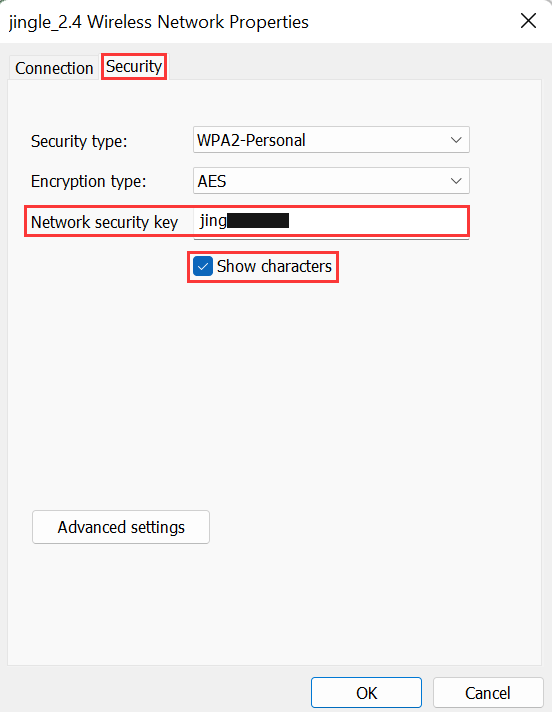
telefon Android
1. Buka tetapan telefon dan ketik "WLAN".

2. Klik pada WiFi yang disambungkan, dan kod QR untuk berkongsi WiFi akan muncul.
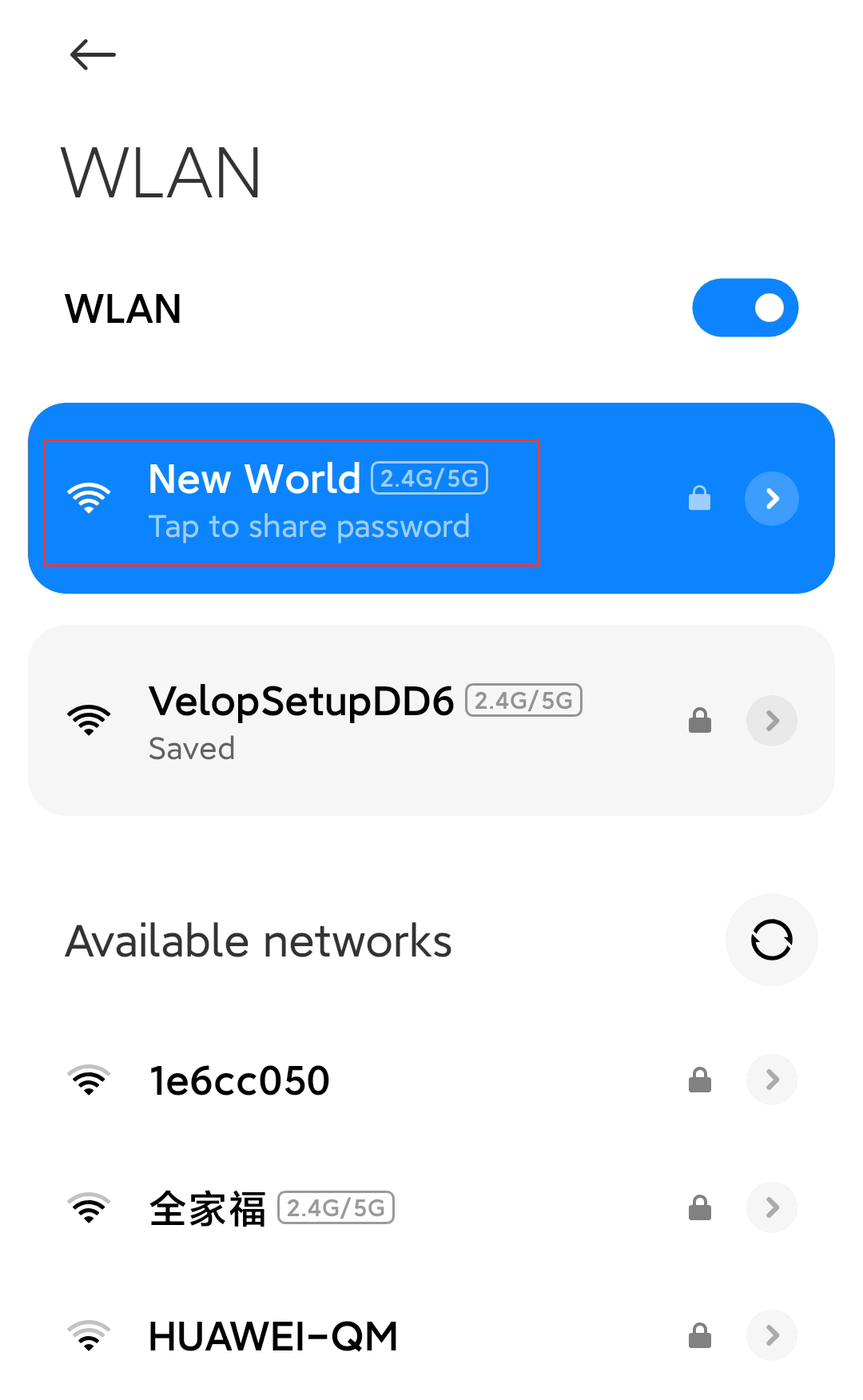
3. Ambil tangkapan skrin untuk menyimpan kod QR, kemudian gunakan alat pengimbasan untuk mengimbasnya.

4. Selesaikan pengimbasan, dan anda boleh melihat kata laluan WiFi yang biasanya dipaparkan selepas Kata Laluan atau disingkatkan (P) pada skrin.

iPhone
Pengguna iPhone tidak boleh melihat kata laluan WiFi secara terus pada telefon mereka kerana Apple tidak menyediakan sebarang ciri sedemikian dalam sistem iOS. Tetapi jika pihak lain menggunakan telefon mudah alih sistem iOS 11 atau lebih tinggi seperti anda, dan dia berada dalam senarai kenalan iPhone anda, dia boleh menikmati WiFi anda bersamanya walaupun tanpa memasukkan kata laluan WiFi.
1. Buka kunci 2 iPhone, hidupkan bluetooth dan rapatkannya.

2. Pilih WiFi yang sama pada iPhone untuk disambungkan, dan telefon secara automatik akan mula mencari dan cuba menyambung. Apabila iPhone anda menerima isyarat, kotak dialog akan muncul menanyakan adakah anda ingin berkongsi kata laluan WiFi.

3. Klik "Kongsi Kata Laluan", dan iPhone yang diminta akan mengakses WiFi secara automatik tanpa memasukkan kata laluan.

Nota: Jika pihak lain tidak menggunakan iPhone tetapi telefon Android, maka kaedah di atas tidak akan berfungsi. Pada masa ini, anda boleh menggunakan alat pihak ketiga, dan kemudian beroperasi mengikut bahagian kedua—kaedah telefon Android. Anda akan melihat kata laluan WiFi pada hasil imbasan, dan menyambung ke WiFi dengan memasukkan kata laluan secara manual.
Penghala
Jika anda tidak boleh berjalan pada telefon mudah alih atau komputer anda atau anda gagal, jangan risau, ada cara terbaik——masukkan halaman pentadbir penghala untuk menyemak kata laluan WiFi anda.
1. Buka penyemak imbas telefon bimbit atau komputer anda, masukkan alamat IP log masuk dalam bar alamat penyemak imbas untuk memasuki antara muka pentadbir penghala, di sini anda perlu memasukkan nama pengguna dan kata laluan, dan klik untuk log masuk. Log masuk penghala biasa alamat termasuk 192.168.0.1, 192.168.1.1, 192.168.2.1 dan 192.168.3.1. Tetapi tidak semua penghala menggunakan alamat ini untuk log masuk. Anda boleh menyemak label di belakang penghala anda. Jika anda tidak tahu nama pengguna dan kata laluan, anda boleh cuba mengisi admin, 123456 atau 888888, dll.

2. Berjaya log masuk ke antara muka pentadbir penghala.

3. Klik "Wayarles", dan anda boleh melihat dan mengubah suai kata laluan WiFi pada halaman persediaan wayarles.
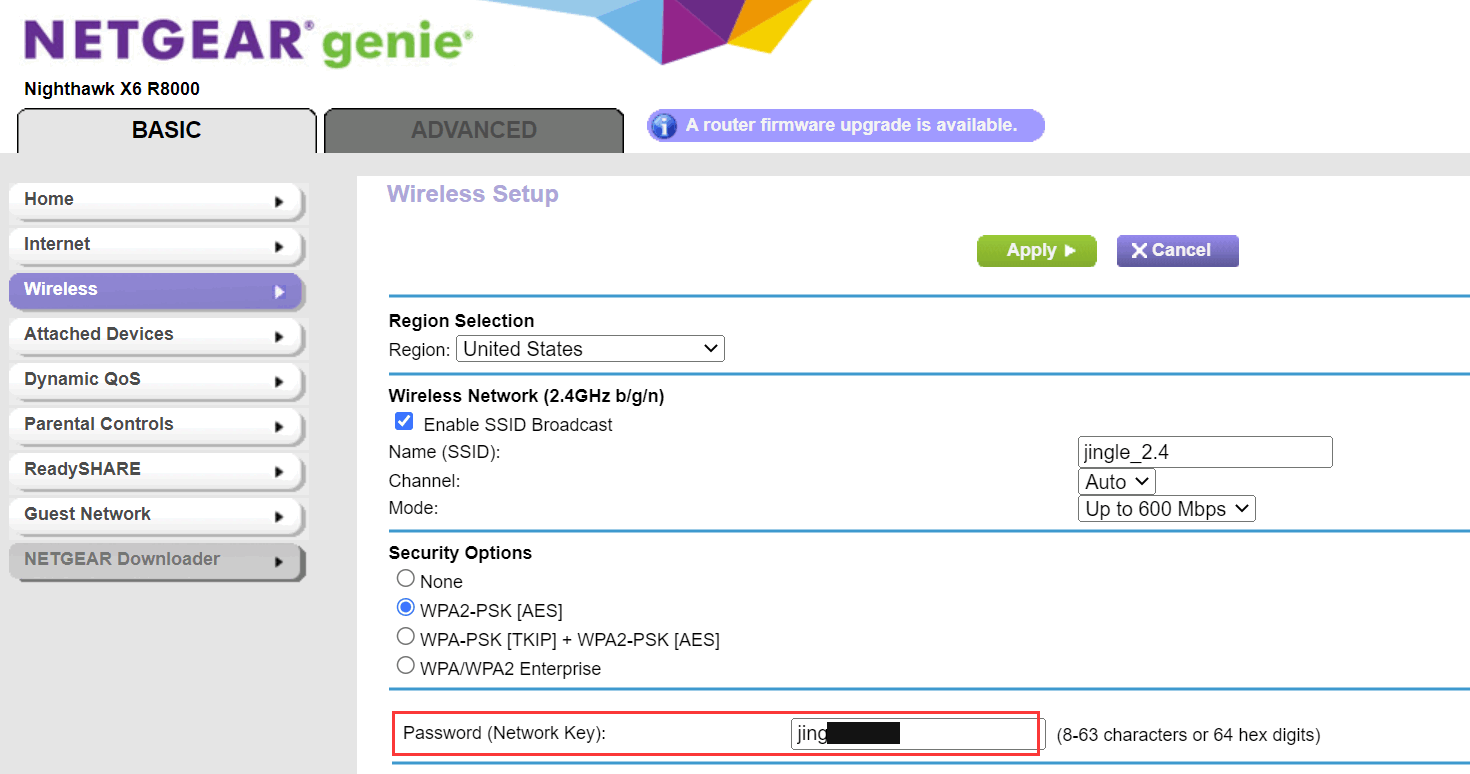
Epilog
Di atas adalah cara mencari kata laluan apabila WiFi disambungkan tetapi kata laluan terlupa. Kaedah ini sangat mudah dan tidak memerlukan perisian pihak ketiga untuk mengelakkan situasi memalukan berlaku apabila berkongsi WiFi dengan saudara-mara dan rakan-rakan. Ia bernilai belajar.
 IP
IP

